Windows Activation error 0x80072F8F usually occur during user activation Windows 7 or Windows Vista. このエラーの原因は、システムの日付と時刻の設定が正しくないため、またはその他の理由である可能性があります。 このエラーを修正するには、システムの日付と時刻を正しくリセットします。
以下の記事で、ネットワーク管理者がこのエラーを修正するいくつかの方法を説明します。
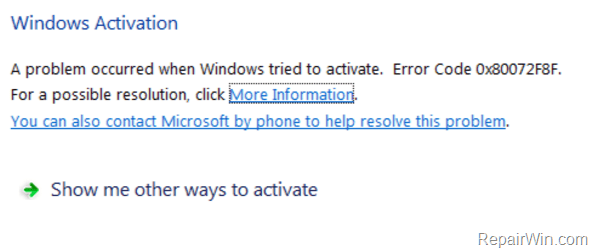
Check the date and time settings on Windows computers
最初に、以下を確認してください:
1. BIOS上:正しい日付、時刻、年を設定しました。
2. Windows上:正しい日付、時刻、年を設定しました。 Windowsの場合: 正しい日付、時刻、年、およびタイムゾーンを設定します。 設定が正しくない場合は、日付と時刻をリセットし、コンピュータを再起動してください。
起動後、Windowsコンピュータを再度起動してみてください。 0x80072F8F アクティベーション エラーがまだ発生する場合は、他の解決策を適用してエラーを修正できます。
レジストリ MediaBootInstall キーを 1 から 0
1 に変更します。 Windows + Rキーの組み合わせを押して、実行コマンドウィンドウを開きます。

2. 実行コマンドウィンドウで regedit と入力して Enter キーまたはクリック OK してレジストリー エディター ウィンドウを開きます。
3. レジストリエディタウィンドウで、キーに移動します。
HKEY_LOCAL_MACHINE / Software / Microsoft / Windows / CurrentVersion / Setup / OOBE
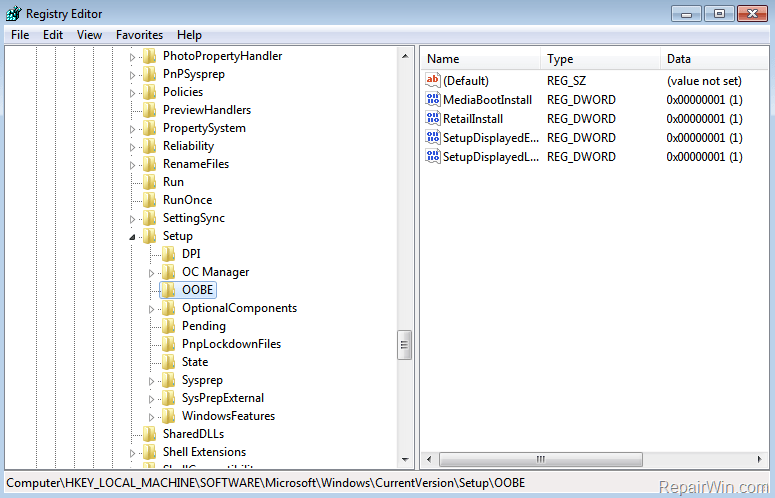
4.レジストリエディタを起動し、[OK]をクリックします。 右ペインで、値 MediaBootInstall REG_DWORD をダブルクリックし、値のデータフレームの値を 1 から 0 に変更します
5.
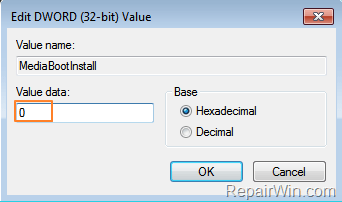
6. Command Prompt under Admin by:
– Click Start => All programs => Accessories.
– Right-click Command Promp t choose Run as Administrator.をクリックします。

7.Command Prompt window, enter slmgr / rearm there and press Enter.On Command Prompt ウィンドウに、slmgr / rearm を入力します。

8. Command complete successfully」メッセージで「OK」をクリックして、システムを再起動します。 プロダクトキーの入力が必要な場合は、プロダクトキーを入力し、Windowsを起動します
9.
Windows を電話で起動する
上記の解決策を適用しても失敗する場合、最後の解決策は、電話を使って Windows を起動することです。
以下の記事のいくつかを参照してください:
- Windows 10のデフォルトフォントを変更する方法
- Guide to quickly fix “Inaccessible Boot Device” error on Windows 10/8/7 and Windows Vista
- Quick fix computer error Windows 10/8/7 crashes, Safe Mode can not be escaped
Good luck!
.